Spotify hat mich abgemeldet: Wie kann ich das beheben?
Veröffentlicht: 2022-09-23Der Verlust Ihrer Kopfhörer kann eine Belastung sein, besonders wenn Sie auf Reisen gehen. Etwas anderes könnte Sie jedoch noch mehr stören. Nein, ich spreche jetzt nicht vom Verlust eines Kopfhörers. Diesmal hat Spotify mich abgemeldet, und ich wusste nicht warum.
Millionen von Spotify-Benutzern verwenden es zum Anhören von Songs, Podcasts, Hörbüchern und vielem mehr. Egal, ob Sie lernen, laufen, fahren oder trainieren, Spotify muss Sie begleiten. Die App meldet Sie jedoch manchmal ab. Aber was steckt dahinter?
Wenn Sie das Passwort Ihres Spotify-Kontos von einem Gerät aus ändern, werden Sie manchmal feststellen, dass es Sie von anderen Geräten abgemeldet hat, auf denen Sie angemeldet sind. Es gibt verschiedene Möglichkeiten, dieses Problem zu beheben. Aber zuerst ist es wichtig, den Grund dahinter zu verstehen.
Inhalt
- 1 Gründe, warum Spotify mich abgemeldet hat
- 2 Spotify hat mich abgemeldet Problem behoben
- 2.1 Schritt 1: Aktualisieren Sie Ihre Spotify-App
- 2.1.1 Fenster
- 2.1.2 Android
- 2.1.3 iOS
- 2.2 Schritt 2: Spotify-Passwort zurücksetzen
- 2.3 Schritt 3: Melden Sie sich von allen anderen Geräten ab
- 2.1 Schritt 1: Aktualisieren Sie Ihre Spotify-App
- 3 Häufig gestellte Fragen!
- 3.1 Q1. Warum wurde ich gerade von Spotify abgemeldet?
- 3.2 Q2. Warum kann ich mich nicht wieder bei Spotify anmelden?
- 3.3 Q3. Wie stelle ich mein Spotify wieder her?
- 4 Schlusswort
Gründe, warum Spotify mich abgemeldet hat
Spotify hat rund 422 Millionen Nutzer. Sie wollen die Zahl der Nutzer erhöhen. Sie müssen sich also keine Sorgen machen, dass Spotify Sie für immer blockiert. Die Probleme sind hauptsächlich kontobezogen. Wenn Spotify Sie jedoch abmeldet, können Sie sich unter Umständen nicht einfach wieder anmelden.
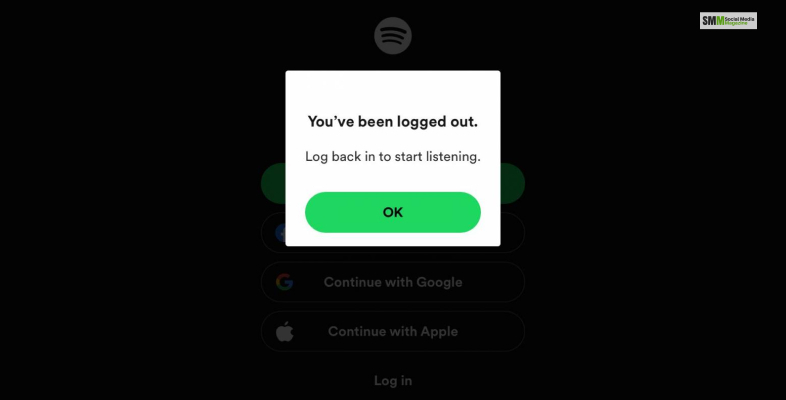
Hier sind einige häufige Gründe, warum Spotify Sie nicht abmelden kann.
Kontofehler: Manchmal melden die Serverfehler Benutzer von ihren Spotify-Konten ab. In solchen Fällen stimmen Ihre Anmeldedaten manchmal nicht mit denselben Anmeldedaten des Servers von Spotify überein. Obwohl diese Fälle normalerweise nicht auftreten, können Sie die Anmeldeinformationen und das Passwort Ihres Kontos aktualisieren, um das Problem zu beheben.
Gleichzeitiges Anmelden bei vielen Konten: Wenn Sie mit derselben Anmelde-ID bei zu vielen Konten angemeldet sind, werden Sie Fehler in den Funktionen der Plattform sehen. Dies geschieht aufgrund zu vieler Anmeldungen auf mehreren Geräten. Sie können dies beheben, indem Sie sich von verschiedenen Geräten abmelden, auf denen Sie das Spotify-Konto nicht mehr verwenden.
Spotify in einem Land blockiert: Wenn Sie denken, warum Spotify mich abgemeldet hat, könnte einer der Gründe das Land sein, von dem aus Sie darauf zugreifen. Diese Streaming-Plattform ist in vielen Ländern nicht verfügbar. Es gibt 59 Länder auf der Welt, in denen Sie diese Streaming-Plattform nicht nutzen dürfen.
Die Spotify-App muss möglicherweise aktualisiert werden: Wenn Ihre Spotify-App veraltet ist, sehen Sie, dass Sie von Spotify abgemeldet sind. Wenn Sie sich also fragen, „warum Spotify mich abgemeldet hat“, sollten Sie zuerst versuchen, die App zu aktualisieren. Wenn Sie Ihre Spotify-App nicht aktualisieren, werden Sie manchmal von Ihrem Konto abgemeldet.
Weiterlesen: Wie koppelt man https://www.spotify.com?
Spotify hat mich abgemeldet Problem behoben
Ich denke, alle möglichen Gründe dafür, dass Spotify Sie von Ihrem Konto abmeldet, sind klar. Aber wie man diese Probleme löst, ist eine andere Frage. Zum Glück hat dieses Problem, ähnlich wie alle anderen Probleme, auch Lösungen. Hier sind einige der Lösungen, die Sie ausprobieren können, um das Problem „Spotify hat mich abgemeldet“ zu beheben.
Schritt 1: Aktualisieren Sie Ihre Spotify-App
Der schnellste und einfachste Weg, Spotify zu reparieren, besteht darin, der App ein schnelles Update zu geben. Wenn Sie mit dem Problem „Spotify hat mich abgemeldet“ konfrontiert werden, sollten Sie die App auf dem primären Gerät aktualisieren, das Sie verwenden. Das Aktualisieren der App behebt alle vorhandenen Fehler in der alten Version von Spotify. Es behebt auch das automatische Abmelden des Problems.
Hier sind die Schritte zum Aktualisieren der Spotify-App unter Windows, Android und iOS.
Fenster
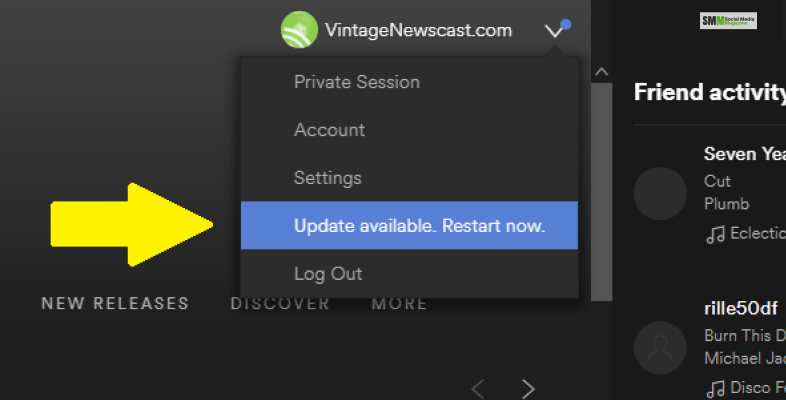
- Laden Sie zunächst die neueste Version von Spotify herunter.
- Drücken Sie Win + I und öffnen Sie nun die Windows-Einstellungen.
- Suchen Sie über die Option „Apps & Features“ nach der Spotify-App.
- Wählen Sie die Option Deinstallieren.
- Installieren Sie jetzt die kürzlich heruntergeladene Spotify-App.
- Wenn Sie fertig sind, verwenden Sie die Spotify-Anmeldeinformationen, um sich bei der App anzumelden.
Android
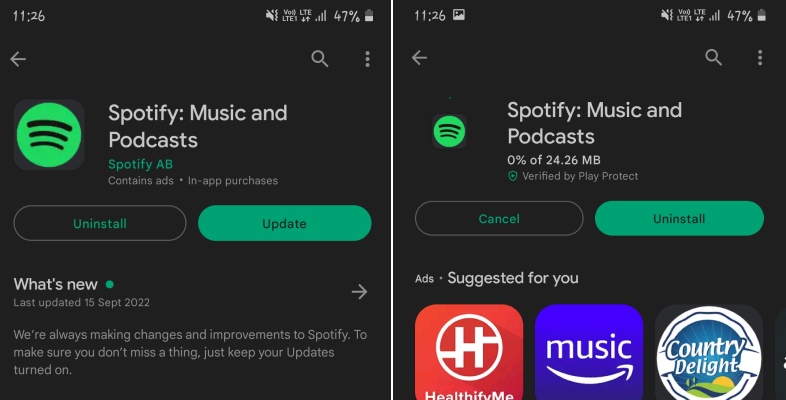
- Sie können die App deinstallieren und über den Google Play Store neu installieren.
- Sie können auch die vorhandene App aktualisieren.
- Benutzer müssen zum Google Play Store gehen, um es zu aktualisieren.
- Sie können mit der dort verfügbaren Update-Option aktualisieren.
iOS
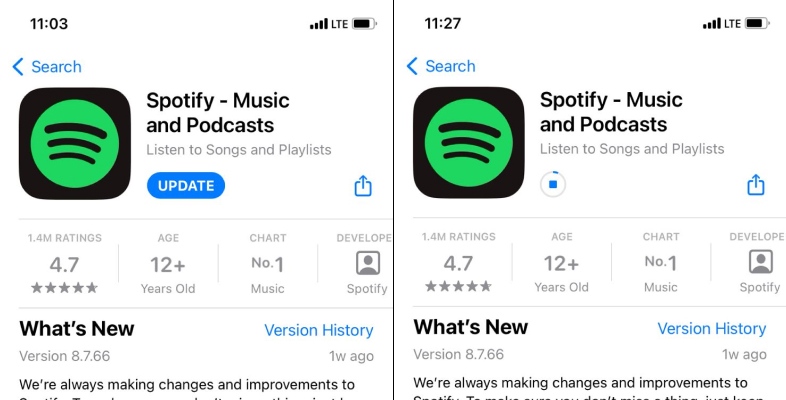
- Starten Sie den App Store und suchen Sie nach der Spotify-App.
- Wählen Sie die Schaltfläche Aktualisieren .
- Wenn das Update installiert ist, starten Sie die Spotify-App und melden Sie sich bei Ihrem Konto an.
- Überprüfen Sie, ob das Problem behoben ist.
Weiterlesen: Spotify++ Laden Sie die kostenlose APK für iOS, Android herunter
Schritt 2: Spotify-Passwort zurücksetzen
Wie ich bereits erwähnt habe, sehen Sie möglicherweise das Problem, dass Spotify mich abgemeldet hat, aufgrund eines Fehlers im Server der App. Sie können dieses Problem lösen, indem Sie das Passwort Ihres Kontos zurücksetzen.
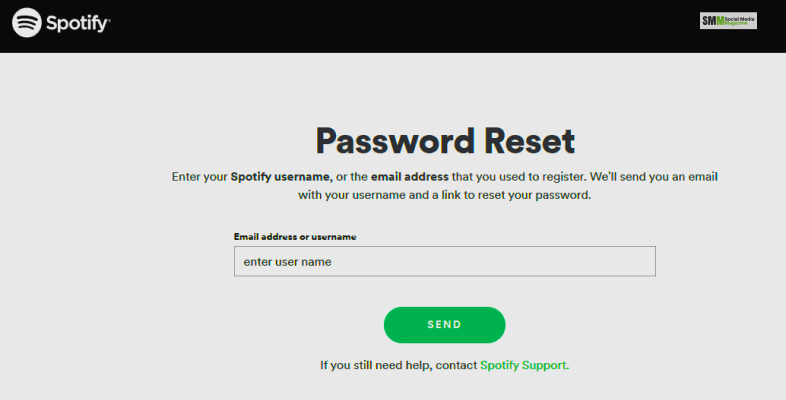
Hier sind die Schritte –
- Rufen Sie im Browser Ihres Computers die offizielle Website von Spotify auf.
- Melden Sie sich mit allen erforderlichen Kontodaten bei Ihrem Konto an.
- Klicken Sie anschließend auf die Option „Passwort ändern“ .
- Gib dein aktuelles Passwort ein. Geben Sie dann das neue Passwort zweimal ein.
- Wählen Sie nun Neues Passwort festlegen.
- Versuchen Sie anschließend, sich bei Ihrem Spotify-Konto anzumelden, um zu sehen, ob das Problem behoben ist.
Schritt 3: Melden Sie sich von allen anderen Geräten ab
Wenn die vorherigen Methoden nicht funktionieren, können Sie versuchen, Ihr Spotify-Konto von allen verknüpften Geräten abzumelden.
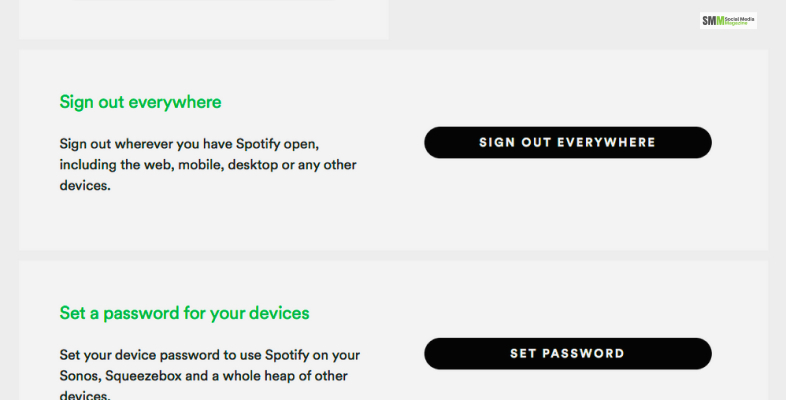
Hier sind die Schritte dazu –
- Starten Sie das Spotify-Konto auf Ihrem Gerät.
- Gehen Sie zu Ihrem Konto.
- Sehen Sie sich Ihre Kontoübersicht an.
- Klicken Sie auf Von überall abmelden.
- Dadurch werden Sie von allen Geräten abgemeldet, bei denen Sie angemeldet sind.
- Verwenden Sie jetzt Ihr Hauptgerät, um sich bei Ihrem Spotify-Konto anzumelden.
Häufig gestellte Fragen!
Ich denke, Ihre Frage wurde in den obigen Abschnitten beantwortet. Hier sind einige häufig gestellte Fragen und Antworten zum gleichen Thema.
Q1. Warum wurde ich gerade von Spotify abgemeldet?
Sie können aus verschiedenen Gründen von Ihrem Spotify-Konto abgemeldet werden, z.
- Ihr Abonnement läuft ab.
- Sie haben sich mit zu vielen Geräten bei demselben Konto angemeldet.
- Störungen im Server.
Q2. Warum kann ich mich nicht wieder bei Spotify anmelden?
Wenn Ihr Spotify-Konto woanders verwendet wird, können Sie sich nicht bei dem Konto anmelden. Wenn Sie jedoch ein nicht erkanntes Login sehen, sollten Sie das Passwort ändern und um Servicehilfe bitten.
Q3. Wie stelle ich mein Spotify wieder her?
Hier sind die Schritte –
- Melden Sie sich bei Ihrem Spotify an.
- Klicken Sie auf die Option Wiedergabeliste wiederherstellen.
- Sie sehen die wiederhergestellte Wiedergabeliste am Ende Ihrer Spotify-Wiedergabeliste.
Letztes Wort
Spotify-Benutzer, die sich fragen, „warum Spotify mich abgemeldet hat“, sollten hier die Lösung für ihre Frage finden. Ich habe alle Arbeitsschritte angeboten, um Spotify wieder zum Laufen zu bringen. Ich glaube, dass Ihr Problem jetzt behoben ist.
Wenn Sie Probleme bei der Verwendung der App haben, können Sie mich im Kommentar fragen. Ich werde versuchen, so schnell wie möglich zu antworten.
Lesen Sie auch:
- 7 Streaming-Apps für Ihr Smartphone
- 10 OTT-Geräte, die Verbraucher nicht mehr verwenden können
- Wie behebt man „Audio-Renderer-Fehler auf Youtube“ auf dem PC?

